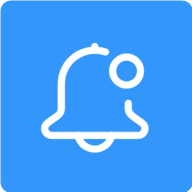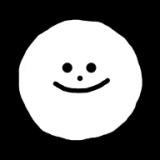爱笔思画x怎么导入参考图片
爱笔思画x作为一款备受欢迎的绘画软件,其功能强大且操作简便,深受绘画爱好者的喜爱。在使用爱笔思画x进行创作时,经常需要导入参考图来帮助绘制。那么,如何在爱笔思画x中导入参考图呢?以下将详细介绍两种方法。
方法一:通过图库选项导入
1. 打开软件并进入主页面:
首先,打开已经下载好的爱笔思画x软件,进入软件的主页面。
2. 进入我的图库:
在主页面上,点击“我的图库”选项,进入图库界面。在图库界面中,可以查看已经上传过的图库资源。
3. 新建画布:
在图库界面,点击左下角的“+”加号选项,进入创建新画布界面。在这里,可以看到上方有一个“导入图片”的选项,但实际上在这一步先选择新建画布。
4. 通过边缘滑动导入图片:
进入到爱笔思画操作界面后,用横屏的方式,手指拖动平板右侧的边缘,将它向左侧滑动。接着右侧会出现一些常用的应用程序,例如电子邮件、备忘录、图库等。点击“图库”选项,然后在打开的照片中选择需要导入的图片。此时,可以拖动图片的边缘进行放大和缩小的操作,以便更好地调整参考图的位置和大小。
方法二:通过图层面板导入
1. 打开软件并进入操作界面:
同样,首先打开爱笔思画x软件,并进入操作界面。
2. 进入图层面板:
在操作界面的下方或右侧(具体位置可能因设备而异),找到并点击“图层”图标。在弹出的图层窗口中,可以看到各种图层操作选项。
3. 导入图片:
在图层窗口中,点击“相机”图标。这个图标通常用于从相册中选择图片并导入到当前画布中。点击后,会进入手机自带的图片库界面。
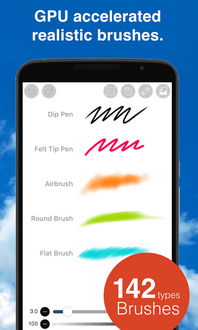
4. 选择并导入参考图:
在图片库界面中,浏览并选择自己想要导入的参考图。选中后,点击上传或确定按钮,即可将参考图导入到爱笔思画x的画布中。
通过以上两种方法,可以轻松地将参考图导入到爱笔思画x中,以便在绘画过程中进行参考和辅助绘制。无论是通过图库选项还是图层面板,操作都相对简便且直观。希望这篇文章能帮助到正在使用爱笔思画x进行创作的你。